あなたのことなら あなたの人生にちょっとした熱意を加えたいなら、ちょっと気を散らして、リラックスしてhabracatを開いてください!
私たちのほとんどは、Ubuntu(Linux)環境で働いています。 これは多くのWeb開発者にとって一種の標準になりました。一度試して理解するのが好きです...最初の魔法はすべて、ターミナルコマンドラインエミュレーターからパッケージ(プログラム)をインストールする能力によって制限され、興味が沈静化します。 しかし、質問をしてください:ターミナルのウィンドウはあなたにとって何を表していますか? 基本的な一連のコマンドを備えた無色の魂のないシェル? または、日常業務の友人およびアシスタントですか? 少し秘密をお伝えします。新しいプロジェクトごとに個人的に適応させます。 そしてエイリアスのおかげです。
もちろん、ここの多くの達人は肩をすくめて肩をすくめますが、あまりにも苦痛に急いで急いで結論を出さないでください。 確かに、時には最も明白なものはさまざまな形や表現をとることがあり、これらの形の1つをあなたと共有したいと思います。
ターミナルを開きます(Ctrl + Alt + T):
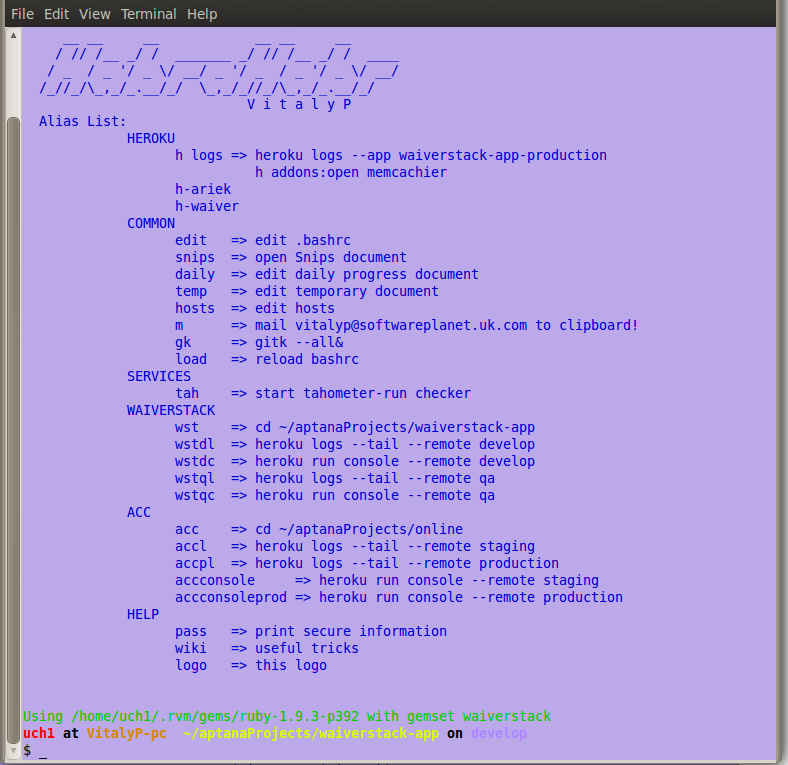
同じことを見る読者は少ないと思います。 プロジェクトのルートへの自動移行を構成しました。 仕事で頻繁に使用しなければならない特定のコマンドのリストが表示されます。 もちろん、これはすべての人にとって個人的な問題ですが、次のリストがあります。
パスワード
通常、クライアント/顧客はログイン/パスワードをサービスに送信します。 プロジェクトに関連するすべてのパスワードをコンソールに表示するには、いつでもpassコマンドを呼び出すだけで十分です。
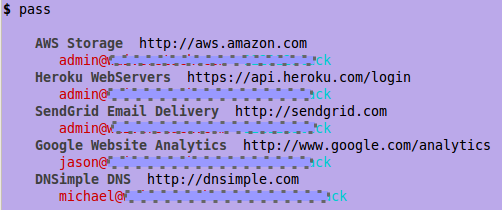
便利ですね。
alias pass=printSecure printSecure() { # , : green="\e[32m" cyan="\e[36m" blue="\e[34m" lightblue="\e[94m" black="\e[30m" red="\e[31m" darkgray="\e[90m" bold="\e[1m" norm="\e[0m" title=$bold$black url=$blue$norm l=$red p=$cyan echo -e " $title AWS Storage $url http://aws.amazon.com $l login@gmail.com $p password $title Heroku WebServers $url https://api.heroku.com/login $l login@gmail.com $p password " }
クリップボードにメール
「a @ a」のような電子メールを持つ幸運な人々。 もちろん誇張しますが、義務として、私の会社のメールは29文字の長さです。
そのような電子メールを頻繁に入力することはいつも私にとって日常的なことであり、結局、私は急いで隣接する2つの文字を混乱させることになりました。
メールをクリップボードにコピーするためのエイリアスを作成すると、問題はすぐに消えました。 エイリアスは簡潔に「m」と呼ばれ、1秒以内にコストがかかります。Alt+ Ctrl + T-> m-> Enter-> Alt + F4

mailToClipboard() { echo "vitalyp@softwareplanet.uk.com" | xclip -selection clipboard echo "email vitalyp@softwareplanet.uk.com in clipboard buffer!!" } alias m=mailToClipboard
Wikiマニュアル
これは、展開/リモートバックアップなどで使用するすべてのコマンドのマニュアルです。 一度書かれていますが、脳を冷やします。 このようなマニュアルのコピーはまだテキストボックスにあり、エイリアス「snips」を使用してメモ帳から開きます(すべて同じで、メモ帳からコピーして貼り付ける方が簡単です)が、コンソールバージョンも使用できます。
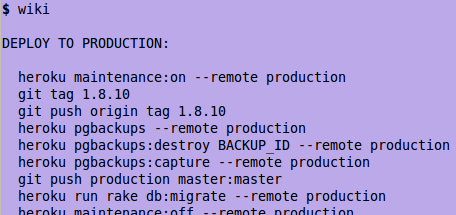
ホストの編集/ .bashrc
アクションが頻繁に実行される場合、このプロセスを自動化することをお勧めします。
hostsファイルについてはすべて明らかですが、ターミナルに新しいクレイジーなエイリアスを追加したいときに.bashrcを開くことがよくありました。
alias edit="gedit ~/.bashrc&" alias hosts="sudo gedit /etc/hosts&"
アンペラントの助けを借りて、ファイルは別のストリームで開かれ、コンソールはさらなる指示のために解放されます。
一時/日次を編集
多くの場合、テンポファイルは補助バッファとして機能します。 しかし、私はエイリアスを持っているので、画面のどの端から持っているのかさえ知りません:
alias temp="gedit ~/Desktop/temp&"
日次ファイルでは、顧客の日次レポートに含めることを覚えておく必要があるメモを作成することがあります。
alias daily="gedit ~/Desktop/daily&"
-入門編で十分だと思います。 これらのタイプに加えて、作業に追加するだけで、画面にウィンドウダイアログを表示するGUIエイリアスも使用します。 興味がある人は、zenityパッケージをインストールしてみてください。 次のようなポップアップウィンドウが作成されます。
zenity --error --title="Service checker" --text="$service1 is not running! Start it, and click OK."
-さて、この記事が少なくとも誰かにとって興味深いものになったことを願っています。